- Автор Jason Gerald [email protected].
- Public 2023-12-16 11:35.
- Последнее изменение 2025-01-23 12:44.
Из этой статьи вы узнаете, как сбросить свой аватар Bitmoji, чтобы вы могли выбрать другой пол.
Шаг
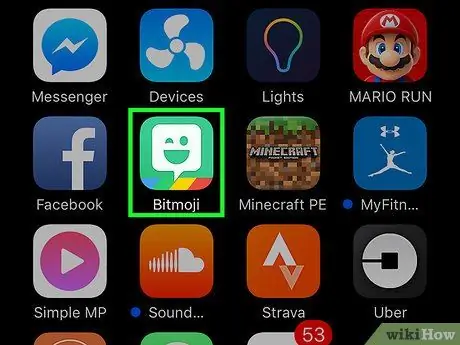
Шаг 1. Откройте приложение Bitmoji на мобильном устройстве
Это приложение отмечено зеленым значком с мигающим белым речевым пузырем на главном экране устройства (или в панели приложений, если вы используете устройство Android).
- Единственный способ изменить пол Bitmoji - сбросить аватар. Вы потеряете все детали настройки (элементы лица, волосы, одежду и т. Д.), Но вы можете выбрать другой пол при создании нового аватара.
- Вы должны использовать мобильное приложение Bitmoji на устройстве Android или iOS. Вы не можете сбросить свой аватар Bitmoji через приложение Chrome.
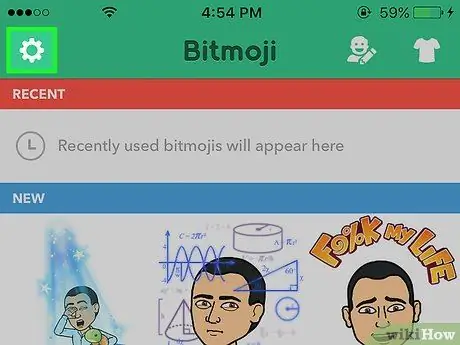
Шаг 2. Коснитесь значка шестеренки
Он находится в верхнем левом углу экрана.
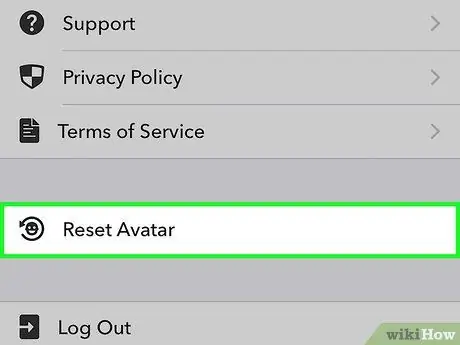
Шаг 3. Коснитесь Сбросить аватар
Появится всплывающее окно с запросом подтверждения.
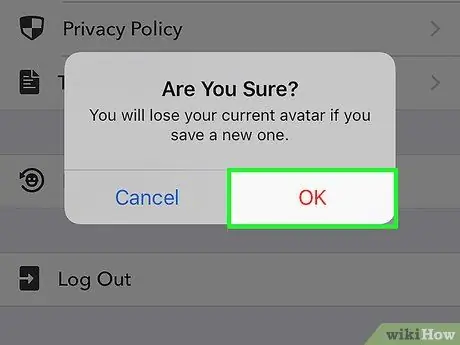
Шаг 4. Коснитесь ОК
Аватар Bitmoji будет сброшен, и вы будете перенаправлены на страницу «Создайте свой аватар». На этой странице вы можете увидеть два варианта пола.
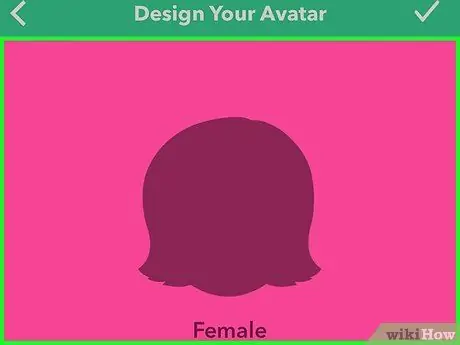
Шаг 5. Выберите пол
Теперь вы можете настроить лицо, волосы и одежду нового аватара в соответствии с выбранным вами полом.






